Introduktion:
Jeg skulle sætte en Euro Truck Simulator 2 (ETS2) server op på min Ubuntu server.
Men der var ikke rigtig nogen guide på dansk der var 100 %. Derfor tænkte jeg at lave min egen guide ved hjælp af ”LinuxGSM”.
Inden vi starter, skal du være sikker på din server er klar til at installere LinuxGSM – Derfor er det en god ide at følge vores server start serie!
- Opret en SUDO bruger på Ubuntu
- Hostname, timezone, locales på Ubuntu
- Sådan konfigureres SSH-nøgler på Ubuntu
- Beskyt OpenSSH på Ubuntu
Lad os komme i gang 🙂
Første skridt er at installere de pakker som LinuxGSM skal bruge for at kunne installere vores server – Det gør du ved at skrive følgene kommando.
Ubuntu =< 20.04
Ubuntu => 20.10
Opret bruger
Du skal nu lave en bruger som vores server skal køre fra! Det gør du ved at følge disse trin.
OBS: Den næste komando skal køres som ROOT
Udfyld de information ubuntu spøger om som f.eks: password osv!
Du skal nu give vores nyoprettet bruger SUDO rettigheder.
OBS: Den næste kommando skal køres som ROOT
Det næste trin er at logge ind på din bruger som lige er oprettet…
Download “linuxgsm.sh” – Det gør du med denne komando.
Kør scripet med denne komanndo
Der skulle gerne komme noget tekst der ser sådan ud. – Tryk nu på enter for at forsætte installatioen

Der kommer nu en fejl hvor den mangler nogle “Dependencies”
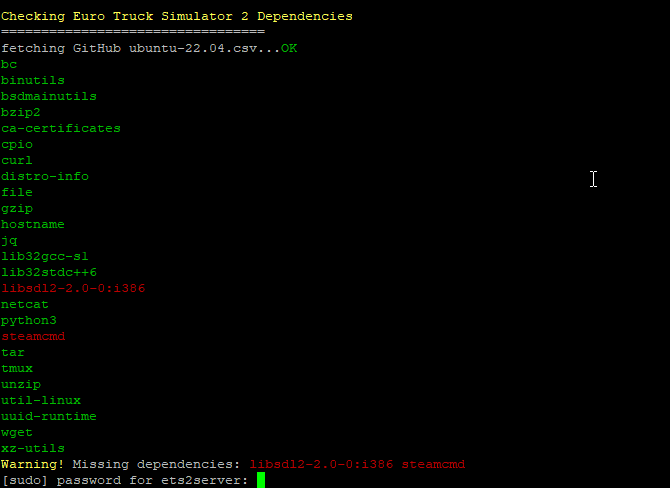
Skriv nu dit password til din “ets2server” konto, og vent til din server er færdig med at installere.
Undervejs vil den spørge om nogle ting, her vælger du bare “Y”
Når den er færdig med at installere, vil det – hvis alt er gået godt, se sådan ud:
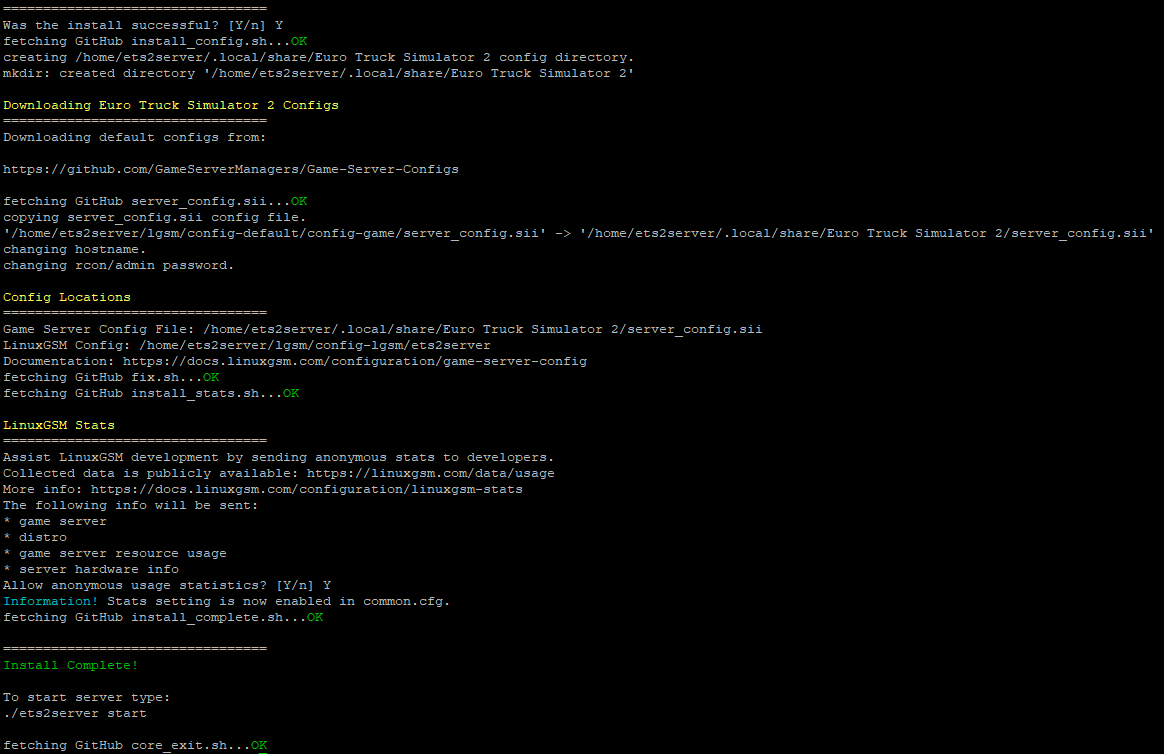
Hvis du prøver at starte din ETS2 server vil den bare lukke ned.
Du kan køre nedstående komando for at se den fejl som det laver.
Det vil se sådan ud:
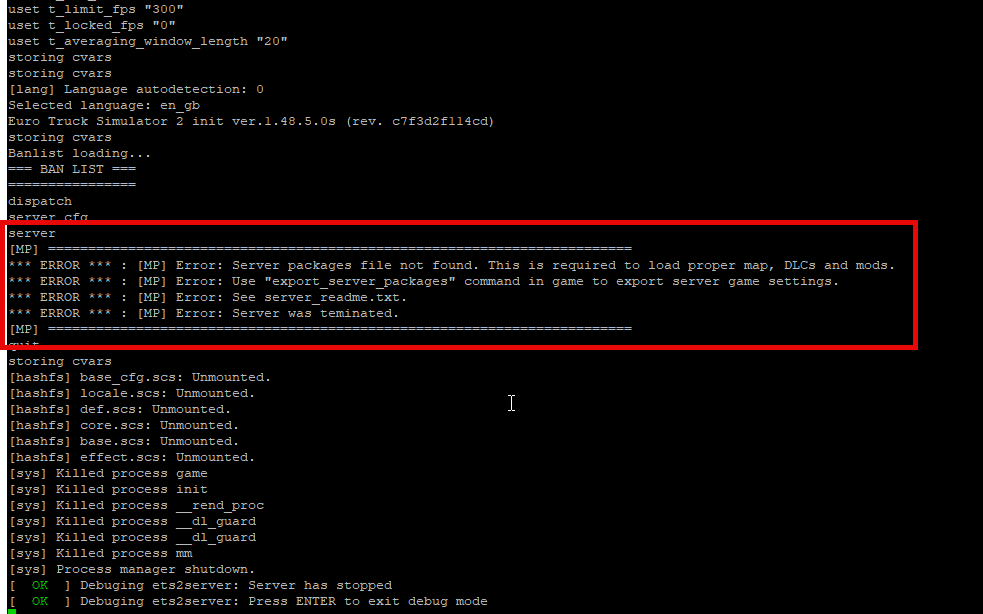
Det er altid en god ide at køre det i debug mode, for at se evt. fejl! – Næste trin er at fixe ovenstånde ERROR!
Hvis du ikke allrede har startet dit ETS2 minimum én gang, så skal du gøre det nu, og lukke det igen. Dette gøres for at lave dine config filer!
Gå nu til denne mappe “Dokumenter -> Euro Truck Simulator 2″, og åben “config.cfg” i evt Notepad++ – Søg efter følgende:
ret ovenstånede til følgende
Gem nu filen! (Dette rettes for at kunne åbne game consolen ingame)
Du skal nu bruge ETS2 til at oprette to filer, og eksportere dem til senere brug – Det drejer sig om følgende 2 filer:
- server_packages.sii
- server_packages.dat
Hvad indeholder de 2 filer?
server_packages.sii:
indeholder kortdetaljer, dlc og mods konfiguration
server_packages.dat:
indeholder interne kortdata
Start nu dit ETS2, og load mapped! Når det er gjort tryk på “½” tasten – Det er den knap til venstre for tallet “1” på dit tastatur
Skrive nu følgende kommando i konsolen:
Det vil se sådan ud, hvis du har gjort det rigtig!
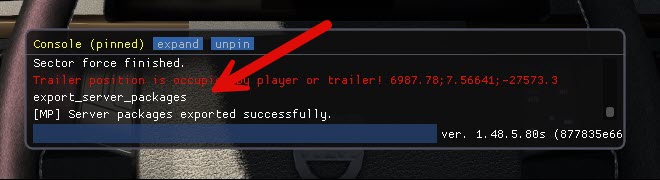
(Dette gøres for at eksportere dine spil indstillinger til din server!)
Hvis du går til denne mappe: “Dokumenter -> Euro Truck Simulator 2” igen, vil du nu finde:
- server_packages.dat
- server_packages.sii
Disse to filer skal nu kopieres til din server! Dette kan gøres med: FTP, SFTP, SSH alt efter hvad du bedst kan lide.
De skal ligge på din server under: /home/ets2server/.local/share/Euro Truck Simulator 2/
Din mappe struktur vil nu se sådan ud:
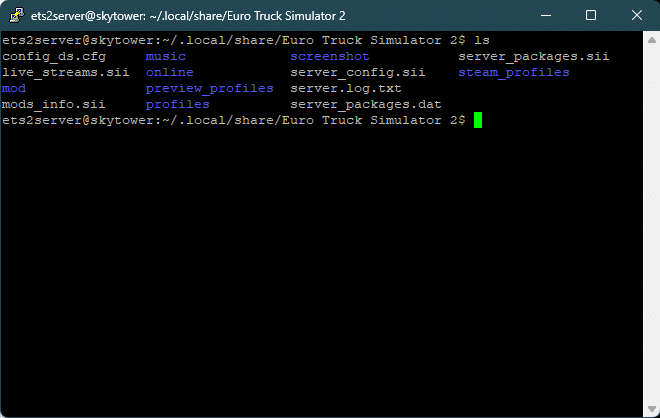
Det er nu tid til at oprette din server config fil.
Åben “server_config.sii” som du finder /home/ets2server/.local/share/Euro Truck Simulator 2/
Du kan f.eks bruge nano.. Skriv følgende kommando! OBS: Du skal bruge din “ets2server” konto
Du skal nu rette din config fil, så den passer til din server – Du er velkommen til at bruge mit eksempel:
Der er nogle ting som du skal rette før din server virker. – Det drejer sig om “server_logon_token” samt “moderator_list”
server_logon_token:
Du skal oprette din server på denne side: https://steamcommunity.com/dev/managegameservers
– Login på din steam konto, og opret en game token
- I “app id” skal du skrive: 227300
- I memo skal du skrive en noget som du let kan genkende din token
Det vil ca se sådan ud:
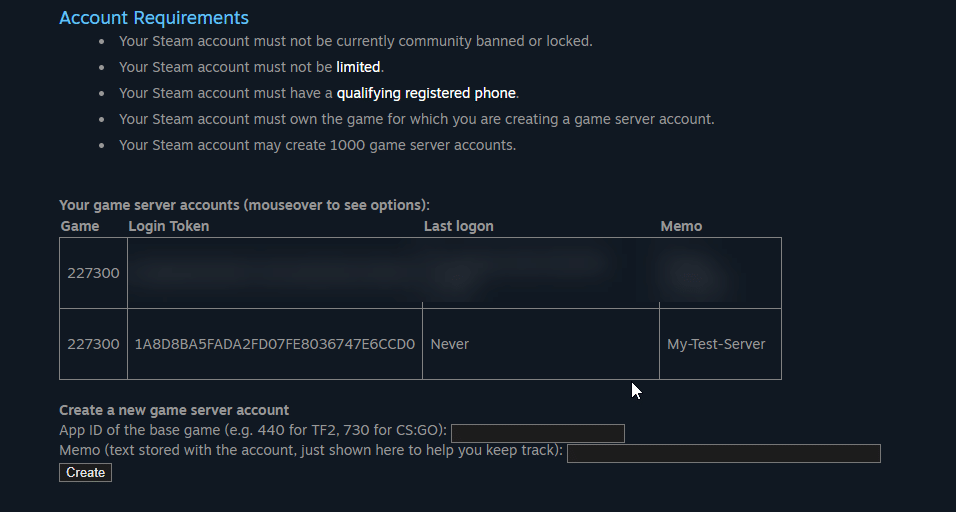
Set den login token som du netop har lavet ind i config filen.
moderator_list:
Du skal nu gøre dig selv til admin på din server. Dertil skal du bruge dit “steamID64″ ID
Det kan du finde på denne side: https://steamid.io/lookup!
Skriv dit steam brugernavn på siden og tryk på lookup. Kopier dit “steamID64” ID ind i din configfil under “moderator_list”
Firewall:
Hvis du bruger Ubuntu, går jeg også ud fra du bruger UFW.
Open for port 27015 samt 27016 – Skal køres som root!
Crontab:
Når du er logget ind på din ets2server bruger, skriv
og sæt følgende kode ind:
Til sidst!
Du kan evt tjekke denne side ud, hvor du kan finde inspiration til din server opsætning!
Du er også velkommen til at poste en kommentar hvis du har brug for hjælp!





Læg en kommentar